Utilisez XPATH pour rechercher du texte contenant
Nous pouvons utiliser le localisateur XPath pour identifier les éléments avec le texte de recherche
Avec ou des espaces. Examinons d'abord le code html d'un élément Web Espaces de fin et de début. Dans l'image ci-dessous, le texte JAVA BASICS a Le nom de balise Strong contient des espaces, comme indiqué dans le code HTML.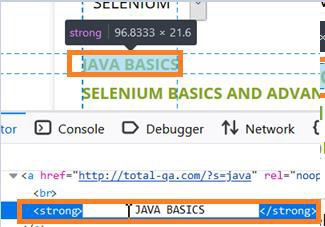
Créé s'il y a des espaces dans le texte de l'élément ou la valeur d'un attribut Pour un XPath d'un tel élément, nous devons utiliser la fonction spatiale normalisée. il Supprime tous les espaces de fin et de début d’une chaîne. Il supprime également tous Une nouvelle étiquette ou une ligne existante dans la chaîne.
Syntaxe
//tagname[normalize-space(@attribute/ function) = 'value']
Pour les éléments web JAVA BASICS qui apparaissent sur la page, créons un xpath// strong[text()='JAVA BASICS'] (les espaces dans le texte ne sont pas pris en compte). si nous Utilisez l'expression $x("//strong[text()='JAVA' dans la console pour vérifier BASICS']"), nous constaterons qu'il n'y a pas d'élément correspondant (identifié par une longueur de 0).
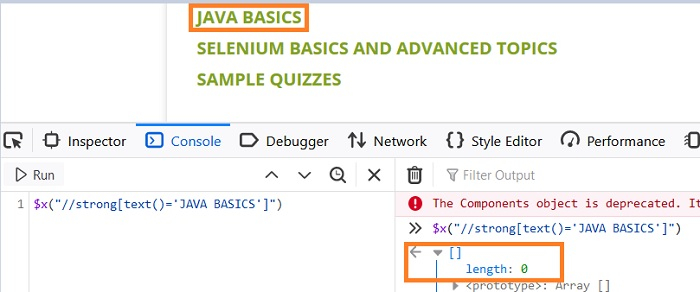
Maintenant, utilisons la fonction normalize-space pour créer une expression XPath L'expression XPath devrait être - //strong[normalize-space(text())='JAVA BASICS'].
Output

Si nous la vérifions à l'aide de l'expression dans la console - $x("// strong[standardisé espace ( text())='JAVA BASICS']"), nous trouverons un correspondant Élément (identifié par la longueur - 1).
Survolez les résultats obtenus et nous trouverons le texte JAVA BASICS obtenant Mettez en surbrillance sur la page.
Ce qui précède est le contenu détaillé de. pour plus d'informations, suivez d'autres articles connexes sur le site Web de PHP en chinois!

Outils d'IA chauds

Undresser.AI Undress
Application basée sur l'IA pour créer des photos de nu réalistes

AI Clothes Remover
Outil d'IA en ligne pour supprimer les vêtements des photos.

Undress AI Tool
Images de déshabillage gratuites

Clothoff.io
Dissolvant de vêtements AI

AI Hentai Generator
Générez AI Hentai gratuitement.

Article chaud

Outils chauds

Bloc-notes++7.3.1
Éditeur de code facile à utiliser et gratuit

SublimeText3 version chinoise
Version chinoise, très simple à utiliser

Envoyer Studio 13.0.1
Puissant environnement de développement intégré PHP

Dreamweaver CS6
Outils de développement Web visuel

SublimeText3 version Mac
Logiciel d'édition de code au niveau de Dieu (SublimeText3)

Sujets chauds
 Comment supprimer le contenu d'actualités et de tendances de la recherche Windows 11
Oct 16, 2023 pm 08:13 PM
Comment supprimer le contenu d'actualités et de tendances de la recherche Windows 11
Oct 16, 2023 pm 08:13 PM
Lorsque vous cliquez sur le champ de recherche dans Windows 11, l'interface de recherche se développe automatiquement. Il affiche une liste des programmes récents à gauche et du contenu Web à droite. Microsoft y affiche des actualités et du contenu tendance. Le chèque d'aujourd'hui fait la promotion de la nouvelle fonctionnalité de génération d'images DALL-E3 de Bing, de l'offre « Chat Dragons with Bing », de plus d'informations sur les dragons, des principales actualités de la section Web, des recommandations de jeux et de la section Recherche de tendances. La liste complète des éléments est indépendante de votre activité sur votre ordinateur. Bien que certains utilisateurs puissent apprécier la possibilité de consulter les actualités, tout cela est abondamment disponible ailleurs. D'autres peuvent directement ou indirectement le classer comme promotion ou même publicité. Microsoft utilise des interfaces pour promouvoir son propre contenu,
 Comment rechercher des utilisateurs à Xianyu
Feb 24, 2024 am 11:25 AM
Comment rechercher des utilisateurs à Xianyu
Feb 24, 2024 am 11:25 AM
Comment Xianyu recherche-t-il des utilisateurs ? Dans le logiciel Xianyu, nous pouvons trouver directement les utilisateurs avec lesquels nous souhaitons communiquer dans le logiciel. Mais je ne sais pas comment rechercher des utilisateurs. Visualisez-le simplement parmi les utilisateurs après la recherche. Vient ensuite l'introduction que l'éditeur propose aux utilisateurs sur la façon de rechercher des utilisateurs. Si vous êtes intéressé, venez jeter un œil ! Comment rechercher des utilisateurs dans Xianyu ? Réponse : Afficher les détails parmi les utilisateurs recherchés Introduction : 1. Entrez le logiciel et cliquez sur la zone de recherche. 2. Entrez le nom d'utilisateur et cliquez sur Rechercher. 3. Sélectionnez ensuite [Utilisateur] sous la zone de recherche pour trouver l'utilisateur correspondant.
 Comment utiliser la recherche avancée Baidu
Feb 22, 2024 am 11:09 AM
Comment utiliser la recherche avancée Baidu
Feb 22, 2024 am 11:09 AM
Comment utiliser la recherche avancée Baidu Le moteur de recherche Baidu est actuellement l'un des moteurs de recherche les plus utilisés en Chine. Il offre une multitude de fonctions de recherche, dont la recherche avancée. La recherche avancée peut aider les utilisateurs à rechercher les informations dont ils ont besoin avec plus de précision et à améliorer l'efficacité de la recherche. Alors, comment utiliser la recherche avancée Baidu ? La première étape consiste à ouvrir la page d’accueil du moteur de recherche Baidu. Tout d’abord, nous devons ouvrir le site officiel de Baidu, qui est www.baidu.com. C'est l'entrée de la recherche Baidu. Dans la deuxième étape, cliquez sur le bouton Recherche avancée. Sur le côté droit du champ de recherche Baidu, il y a
 La table WPS ne trouve pas les données que vous recherchez, veuillez vérifier l'emplacement de l'option de recherche
Mar 19, 2024 pm 10:13 PM
La table WPS ne trouve pas les données que vous recherchez, veuillez vérifier l'emplacement de l'option de recherche
Mar 19, 2024 pm 10:13 PM
À l'ère dominée par l'intelligence, les logiciels de bureautique sont également devenus populaires et les formulaires Wps sont adoptés par la majorité des employés de bureau en raison de leur flexibilité. Au travail, nous devons non seulement apprendre à créer des formulaires simples et à saisir du texte, mais également à maîtriser des compétences plus opérationnelles afin d'accomplir les tâches du travail réel. Les rapports contenant des données et l'utilisation de formulaires sont plus pratiques, clairs et précis. La leçon que nous vous apportons aujourd'hui est la suivante : la table WPS ne trouve pas les données que vous recherchez. Pourquoi veuillez vérifier l'emplacement de l'option de recherche ? 1. Sélectionnez d'abord le tableau Excel et double-cliquez pour l'ouvrir. Ensuite dans cette interface, sélectionnez toutes les cellules. 2. Ensuite, dans cette interface, cliquez sur l'option « Modifier » dans « Fichier » dans la barre d'outils supérieure. 3. Deuxièmement, dans cette interface, cliquez sur «
 Comment rechercher des magasins sur mobile Taobao Comment rechercher des noms de magasins
Mar 13, 2024 am 11:00 AM
Comment rechercher des magasins sur mobile Taobao Comment rechercher des noms de magasins
Mar 13, 2024 am 11:00 AM
Le logiciel de l'application mobile Taobao propose de nombreux bons produits. Vous pouvez les acheter à tout moment et n'importe où, et tout est authentique. Il n'y a aucune opération compliquée, ce qui vous permet de faire des achats plus pratiques. Vous pouvez rechercher et acheter librement à votre guise. Les sections de produits des différentes catégories sont toutes ouvertes. Ajoutez votre adresse de livraison personnelle et votre numéro de contact pour permettre à l'entreprise de messagerie de vous contacter, et vérifiez les dernières tendances logistiques en temps réel. les utilisateurs l'utilisent pour la première fois. Si vous ne savez pas comment rechercher des produits, il vous suffit bien sûr de saisir des mots-clés dans la barre de recherche pour trouver tous les résultats des produits. Vous ne pouvez pas arrêter d'acheter librement. L'éditeur fournira des méthodes en ligne détaillées permettant aux utilisateurs mobiles de Taobao de rechercher des noms de magasins. 1. Ouvrez d'abord l'application Taobao sur votre téléphone mobile,
 Comment filtrer et rechercher des données dans le développement de la technologie Vue
Oct 08, 2023 am 11:57 AM
Comment filtrer et rechercher des données dans le développement de la technologie Vue
Oct 08, 2023 am 11:57 AM
Comment filtrer et rechercher des données dans le développement de la technologie Vue Dans le développement de la technologie Vue, le filtrage et la recherche de données sont des besoins très courants. Grâce à des fonctions raisonnables de filtrage des données et de recherche, les utilisateurs peuvent trouver rapidement et facilement les informations dont ils ont besoin. Cet article expliquera comment utiliser Vue pour implémenter des fonctions de filtrage de données et de recherche, et donnera des exemples de code spécifiques. Filtrage des données : le filtrage des données fait référence au filtrage des données en fonction de conditions spécifiques et au filtrage des données qui remplissent les conditions. Dans Vue, vous pouvez utiliser l'attribut calculé et la directive v-for
 Qu'est-ce que la touche de raccourci de recherche Excel ?
Mar 20, 2024 am 10:52 AM
Qu'est-ce que la touche de raccourci de recherche Excel ?
Mar 20, 2024 am 10:52 AM
Vous voulez savoir ce qu’est la touche de raccourci de recherche Excel ? La réponse est simple, utilisez simplement [Ctrl+F] pour effectuer une recherche rapide. Nous utilisons souvent Excel pour enregistrer de nombreuses données et noms différents. Si nous devons les modifier, il nous sera difficile de rechercher car il y a trop de données et la recherche sera assez difficile. En fait, nous pouvons utiliser un raccourci de recherche rapide pour trouver les données que nous devons modifier ! Alors, quelle est la touche de raccourci de recherche dans Excel ? Aujourd'hui, je vais vous apprendre à utiliser les touches de recherche de raccourci dans les tableaux Excel pour vous faire gagner du temps et des efforts dans votre travail. Ici, j'utilise cette version de Microsoft Office Excel 2010 pour la démonstration. Les étudiants qui en ont besoin peuvent le faire.
 Comment rechercher un répertoire avec une extension de fichier spécifique en Java ?
Aug 31, 2023 am 08:13 AM
Comment rechercher un répertoire avec une extension de fichier spécifique en Java ?
Aug 31, 2023 am 08:13 AM
L'exemple suivant imprime les fichiers dans un répertoire en fonction de leur extension - Exemple importjava.io.IOException;importjava.nio.file.Files;importjava.nio.file.Path;importjava.nio.file.Paths;importjava.util.stream. Stream ; publicclassDemo{ publicstaticvoidmain(String[]args)throwsIOException{ 






